Το Apple Vision Pro σάς επιτρέπει να δημιουργείτε έγγραφα, να παίζετε παιχνίδια, να περιηγείστε στο διαδίκτυο και πολλά άλλα. Ωστόσο, δεν συνοδεύεται από κανένα χειριστήριο που σας επιτρέπει να ελέγχετε ή ακόμα και να πληκτρολογείτε όταν χρησιμοποιείτε τα ακουστικά. Ωστόσο, υπάρχουν πολλοί τρόποι για να πληκτρολογήσετε όταν χρησιμοποιείτε το Apple Vision Pro. Σε αυτό το άρθρο, θα εξερευνήσουμε όλους τους τρόπους πληκτρολόγησης στο Apple Vision Pro και την εμπειρία μας χρησιμοποιώντας κάθε μέθοδο.
Τρόποι πληκτρολόγησης στο Apple Vision Pro
1. Κοιτάξτε και τσιμπήστε χειρονομία
Ο σημαντικός τρόπος αλληλεπίδρασης με το Apple Vision Pro είναι η χειρονομία εμφάνισης και τσιμπήματος. Μπορείτε να δείτε οποιοδήποτε στοιχείο θέλετε να επιλέξετε και, στη συνέχεια, να το τσιμπήσετε για να το επιλέξετε. Ομοίως, μπορείτε να κάνετε το ίδιο και για την πληκτρολόγηση. Μόλις τοποθετήσετε τον κέρσορα σας σε οποιαδήποτε περιοχή κειμένου σε οποιοδήποτε παράθυρο, θα ανοίξει το εικονικό πληκτρολόγιο που μπορείτε να χρησιμοποιήσετε για να πληκτρολογήσετε. Όπως ακριβώς ελέγχετε το Vision Pro με τη χειρονομία τσιμπήματος, μπορείτε επίσης να το χρησιμοποιήσετε για πληκτρολόγηση. Απλώς κοιτάξτε το κουμπί στο εικονικό πληκτρολόγιο που θέλετε να πληκτρολογήσετε και εκτελέστε τη χειρονομία τσιμπήματος για να εισαγάγετε αυτό το γράμμα.
Διαβάστε επίσης: Πώς να εγκαταστήσετε το Flix Vision APK στο Firestick- Android TV
- Πώς να παρακολουθήσετε τηλεόραση Vision στο Firestick
- Πώς να δημιουργήσετε αντίγραφα ασφαλείας και να επαναφέρετε τις εργοστασιακές ρυθμίσεις του Apple Vision Pro
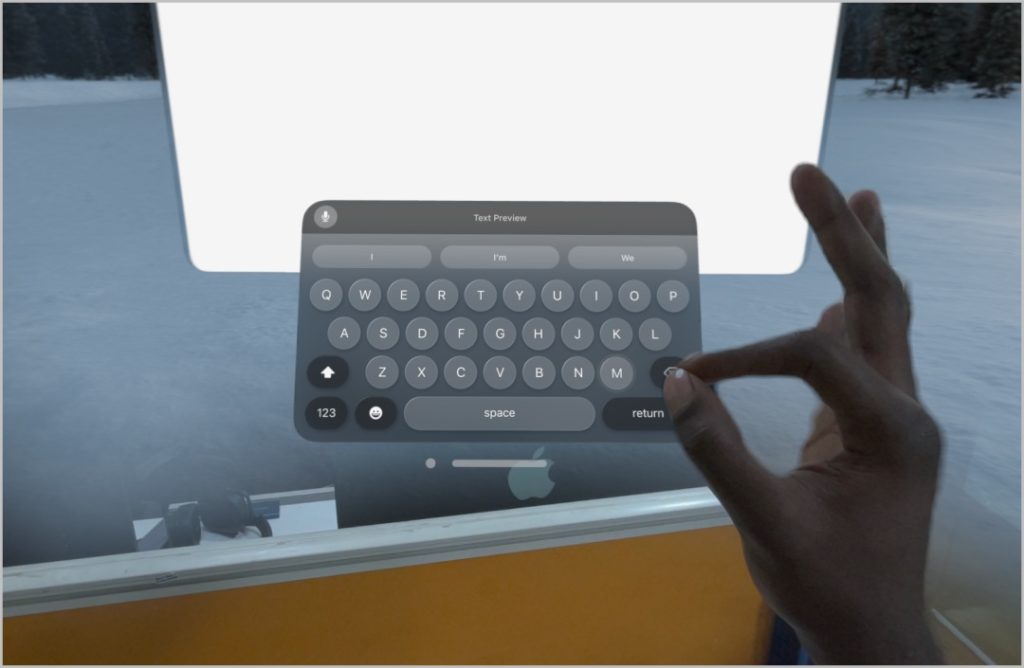
Η εξέταση κάθε κουμπιού και η εκτέλεση της χειρονομίας τσιμπήματος παίρνει μια καμπύλη εκμάθησης. Αν και η παρακολούθηση ματιών είναι καλή στο Apple Vision Pro, όπως τα πλήκτρα στο εικονικό πληκτρολόγιο, και κοντά το ένα στο άλλο, μπορεί επίσης να είναι κουραστικό να πληκτρολογείτε μεγαλύτερες προτάσεις και παραγράφους. Εν ολίγοις, αυτή η μέθοδος λειτουργεί εξαιρετικά για την πληκτρολόγηση μικρότερων προτάσεων, αλλά είναι αναξιόπιστη για την πληκτρολόγηση οτιδήποτε μεγαλύτερης διάρκειας.
2. Αγγίξτε Χειρονομία
Εάν το βλέμμα και η χειρονομία τσιμπήματος είναι άβολα για εσάς, μπορείτε να μεταβείτε στον παραδοσιακό τρόπο αγγίζοντας το κουμπί που θέλετε να πληκτρολογήσετε στο εικονικό πληκτρολόγιο. Ωστόσο, μπορείτε να αγγίξετε για να πληκτρολογήσετε με το δείκτης (δείχνοντας) στο εικονικό πληκτρολόγιο.
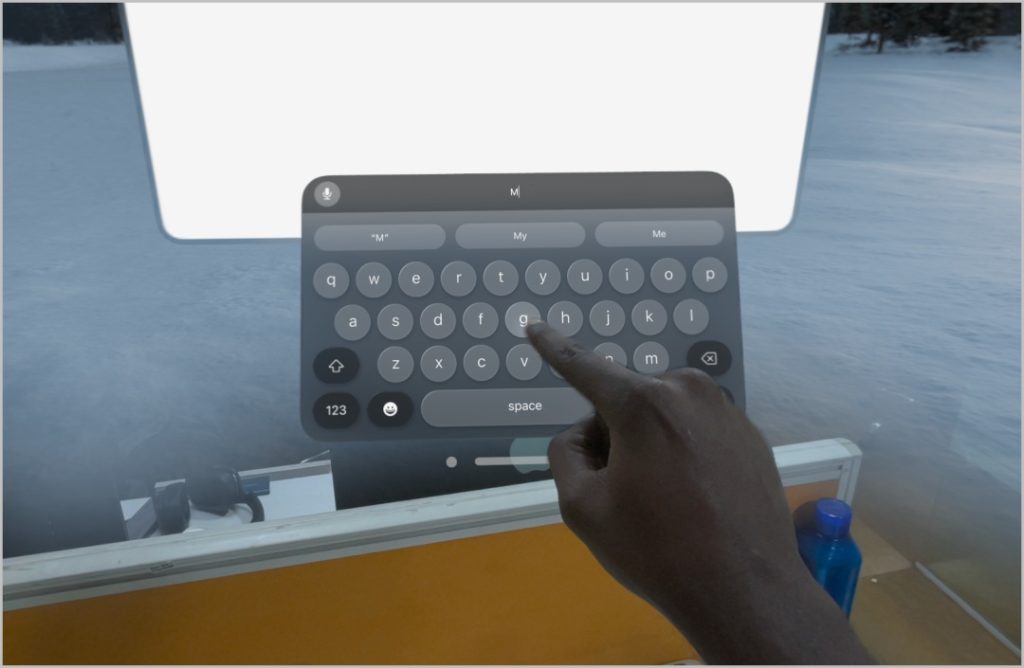
Σε σύγκριση με την εμφάνιση και τη χειρονομία τσιμπήματος, η πληκτρολόγηση με άγγιγμα στο εικονικό πληκτρολόγιο είναι ευκολότερη. Επίσης, δεν απαιτεί καμπύλη εκμάθησης και βοηθά στην ταχύτερη πληκτρολόγηση. Ωστόσο, το κύριο μειονέκτημα είναι ότι είναι ένα εικονικό πληκτρολόγιο και υποστηρίζει επίσης μόνο τους δείκτες.
3. Φωνητικός έλεγχος
Όταν χρησιμοποιείτε το εικονικό πληκτρολόγιο, ο φωνητικός έλεγχος είναι αναμφίβολα η ταχύτερη διαθέσιμη επιλογή. Μπορείτε να το χρησιμοποιήσετε για να πληκτρολογήσετε πλήρεις προτάσεις, διευθύνσεις URL ιστότοπου ή ακόμα και κωδικούς πρόσβασης.
1. Τοποθετήστε τον κέρσορα στο σημείο που θέλετε να πληκτρολογήσετε και επιλέξτε το εικονίδιο μικροφώνου στο εικονικό πληκτρολόγιο με τη χειρονομία εμφάνισης και τσιμπήματος ή την κίνηση αφής.
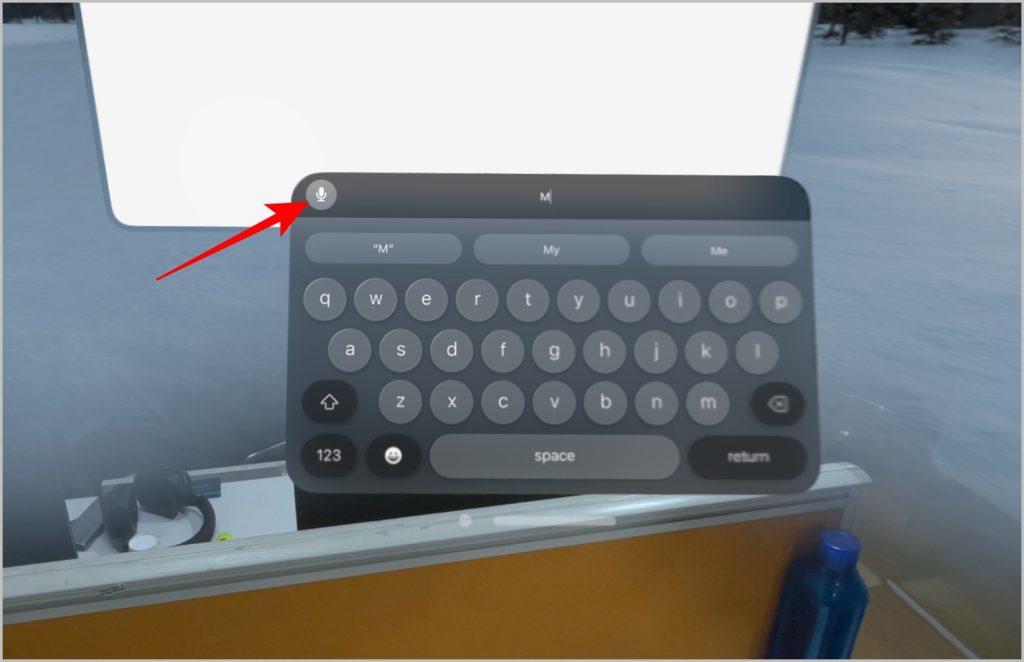
2. Μπορείτε να ξεκινήσετε να πληκτρολογείτε χρησιμοποιώντας τη φωνή σας. Η επιλογή φωνητικής εισαγωγής σάς επιτρέπει επίσης να χρησιμοποιείτε σημεία στίξης όπως τελείες και κόμματα.
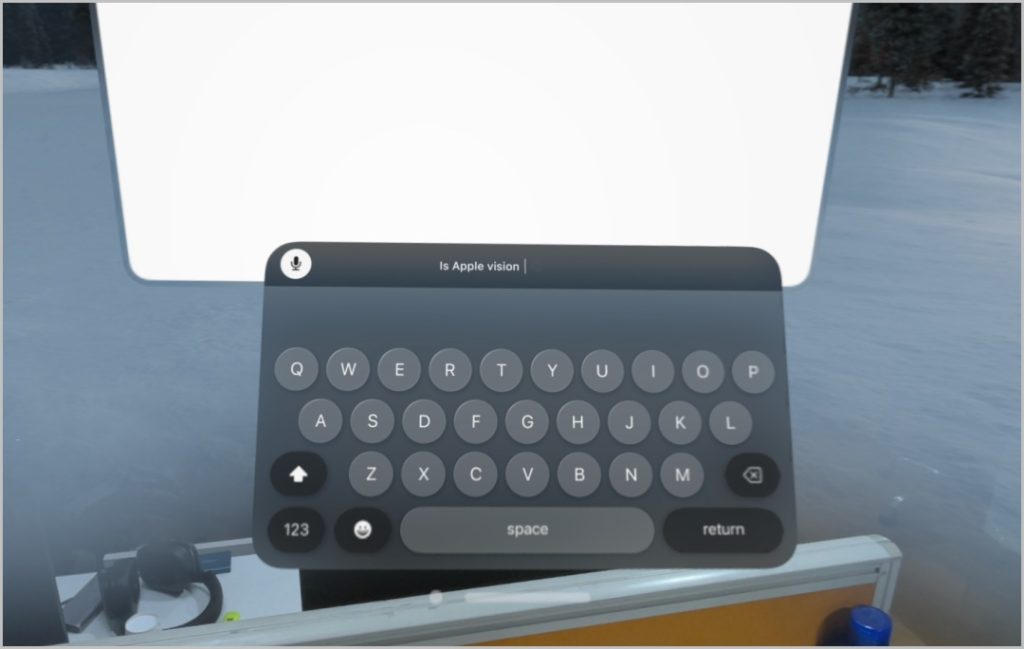
Ο φωνητικός έλεγχος είναι αναμφίβολα ταχύτερος σε σύγκριση με τις δύο προηγούμενες μεθόδους. Μπορείτε να βασιστείτε στη φωνητική πληκτρολόγηση για να πληκτρολογήσετε παραγράφους κειμένου, όχι μόνο μια ή δύο προτάσεις. Κάνει επίσης καλή δουλειά στην πληκτρολόγηση διευθύνσεων URL ιστότοπων, διευθύνσεων email ή ακόμα και κωδικών πρόσβασης, αν μπορείτε να το γράψετε. Είναι ατελές και μπορεί να κάνει περιστασιακά τυπογραφικά λάθη, αλλά η συνολική εμπειρία είναι καλή.
4. Φυσικό πληκτρολόγιο
Συνδέστε ένα πληκτρολόγιο Magic ή οποιοδήποτε πληκτρολόγιο Bluetooth τρίτου κατασκευαστή στο Vision Pro. Με αυτόν τον τρόπο, μπορείτε να πληκτρολογήσετε στο Vision Pro όπως στο Mac σας. Για να συνδέσετε ένα πληκτρολόγιο Bluetooth στο Vision Pro, ανοίξτε την εφαρμογή Ρυθμίσεις από το μενού App.
1. Στο Εφαρμογή ρυθμίσεωνεπίλεξε το Bluetooth επιλογή στην πλαϊνή γραμμή και ενεργοποιήστε την.
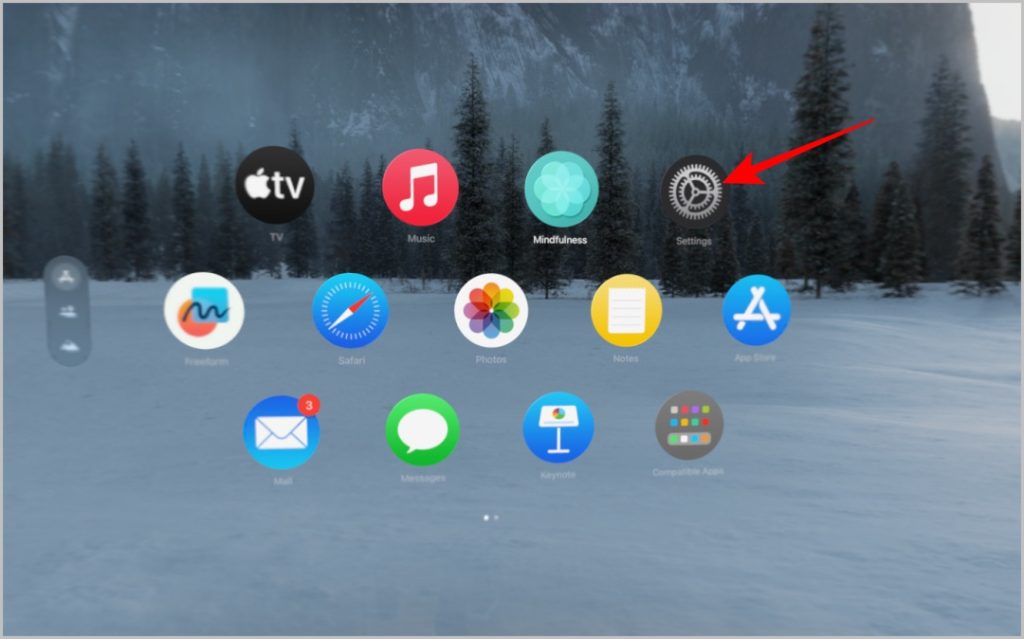
2. Ρυθμίστε το πληκτρολόγιο Bluetooth στη λειτουργία σύζευξης. Το πληκτρολόγιο θα εμφανιστεί στη λίστα συσκευών στο Vision Pro. Επιλέξτε τη συσκευή για σύνδεση.
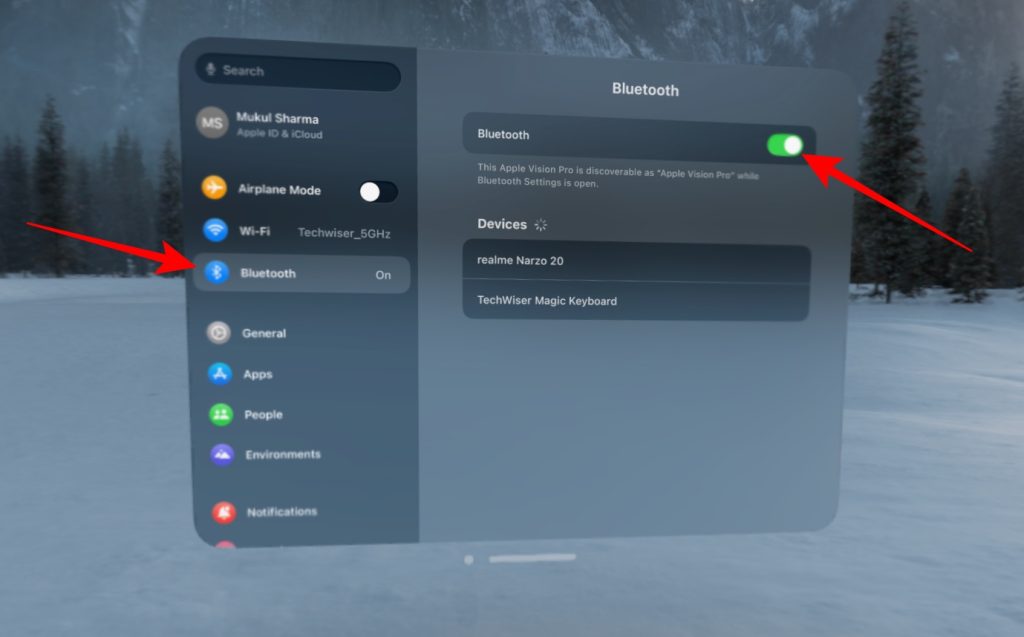
3. Όταν συνδεθείτε, μπορείτε να αρχίσετε να χρησιμοποιείτε το πληκτρολόγιο Bluetooth για να πληκτρολογείτε στο Vision Pro. Το Vision Pro τοποθετεί επίσης μια εικονική γραμμή πάνω από το πληκτρολόγιό σας για προτάσεις κειμένου και επιλογές τύπου φωνής.
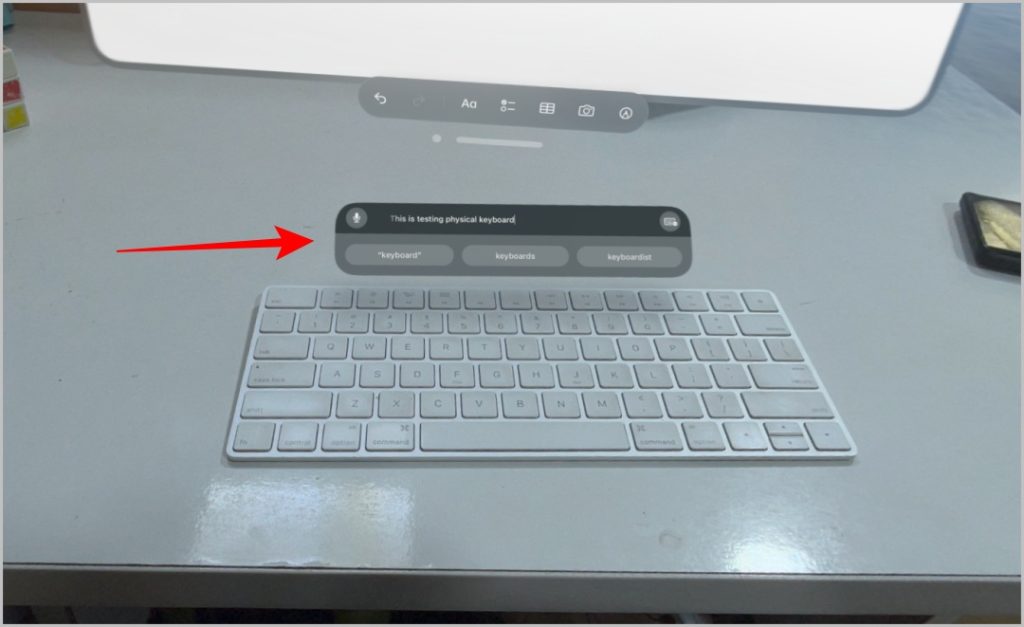
4. Για να επιλέξετε οποιοδήποτε emojis, επιλέξτε το εικονίδιο πληκτρολογίου στην επάνω δεξιά γωνία στην εικονική γραμμή για να ανοίξετε το εικονικό πληκτρολόγιο. Επίλεξε το εικονίδιο emojiκαι μπορείτε να επιλέξετε όποιο emoji θέλετε.
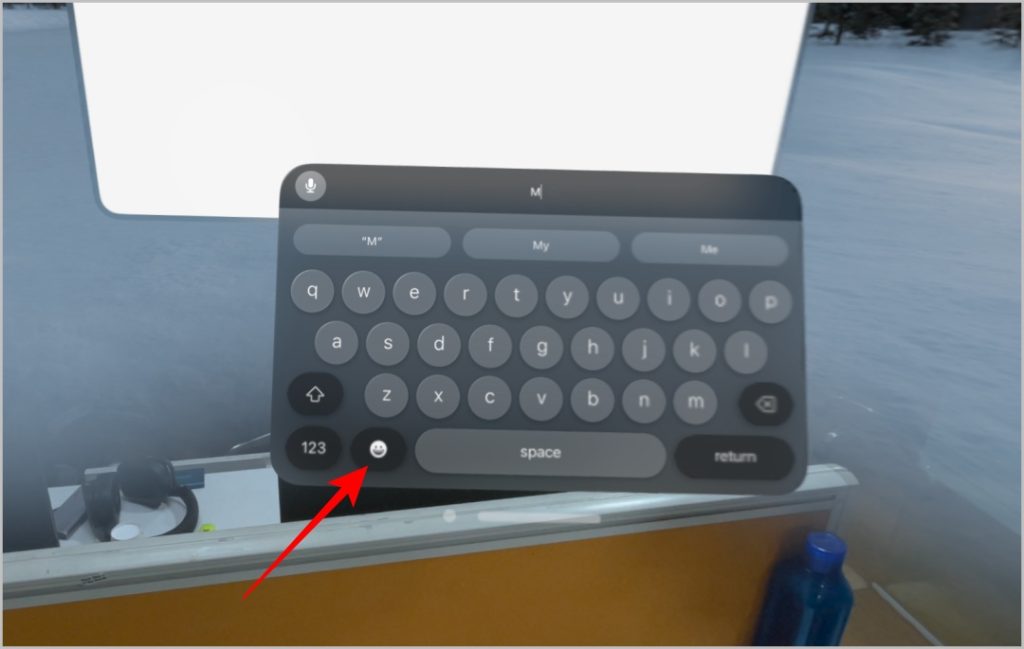
Σε σύγκριση με όλους τους τρόπους που μπορείτε να πληκτρολογήσετε στο Vision Pro, η χρήση του φυσικού πληκτρολογίου είναι η καλύτερη μέθοδος. Είναι ακριβές, γρήγορο, σας δίνει σχόλια για τα κλικ σας και μπορεί να πληκτρολογήσει με όλα τα δάχτυλα, σε αντίθεση με το εικονικό πληκτρολόγιο. Για να επιλέξετε emojis, μπορείτε επίσης να μεταβείτε εύκολα στο εικονικό πληκτρολόγιο σε μια περίπτωση. Ωστόσο, πρέπει να δείτε το φυσικό πληκτρολόγιο μέσω του Vision Pro που μπορεί να εμποδίσει την όρασή σας. Αλλά συνολικά, η χρήση του πληκτρολογίου Physical είναι η καλύτερη λύση για να πληκτρολογήσετε στο Vision Pro.
Πληκτρολογήστε στο Apple Vision Pro
Εάν πρέπει να πληκτρολογήσετε μια πρόταση ή έναν κωδικό πρόσβασης, μπορείτε να επιλέξετε τη χειρονομία εμφάνισης και τσιμπήματος ή τη χειρονομία αφής με τα χέρια σας. Κάνει τη δουλειά πιο εύκολη. Η πληκτρολόγηση με χρήση φωνής κάνει τη διαδικασία ακόμα πιο γρήγορη με περιστασιακά τυπογραφικά λάθη. Ωστόσο, εάν πρέπει να πληκτρολογήσετε περισσότερες από μία παραγράφους, η καλύτερη επιλογή σας είναι να επιλέξετε ένα φυσικό πληκτρολόγιο που λειτουργεί εκπληκτικά καλά με το Vision Pro.
Γνωρίζεις? Μπορείτε να συνδέσετε το Mac σας στο Apple Vision Pro και να χρησιμοποιήσετε το πληκτρολόγιο, το trackpad και το ποντίκι του Mac σας για να πληκτρολογήσετε στο Apple Vision Pro.
Πρόταση του techvortex – Καλύτερο VPN ποιότητας-τιμής
Διαβάστε επίσης: Πώς να πληκτρολογήσετε εκθέτες στο Mac σας



